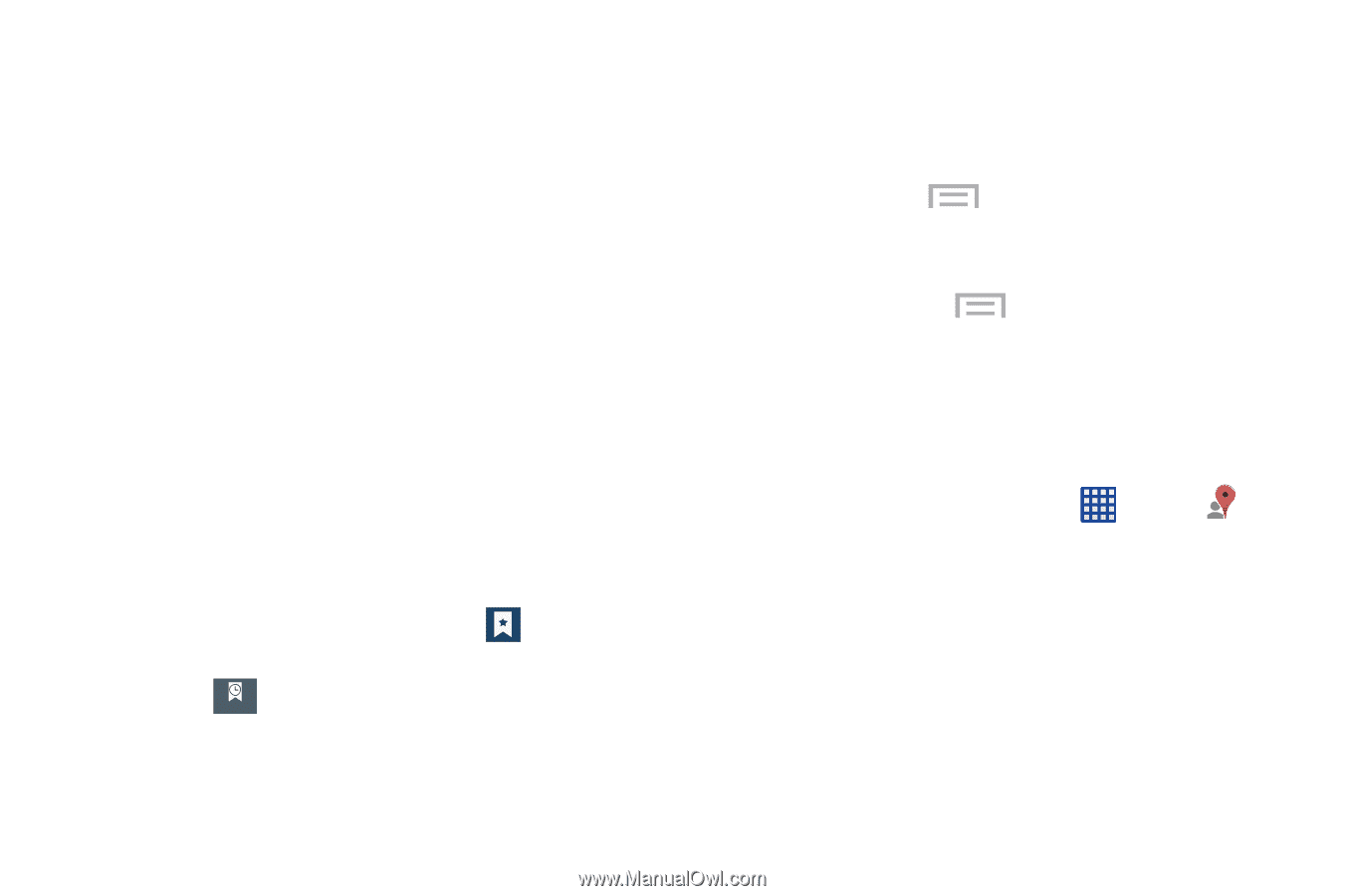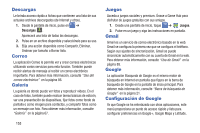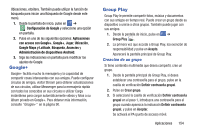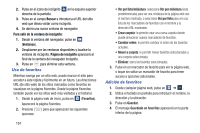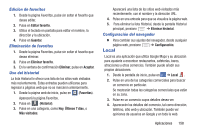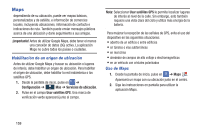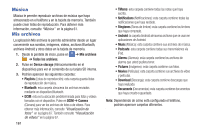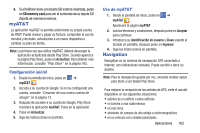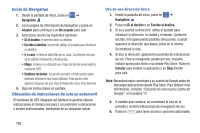Samsung SM-G730A User Manual At&t Wireless Sm-g730a Galaxy S3 Mini Jb Span - Page 165
Local, Edición de favoritos, Uso del historial, Configuración del navegador
 |
View all Samsung SM-G730A manuals
Add to My Manuals
Save this manual to your list of manuals |
Page 165 highlights
Edición de favoritos 1. Desde la página Favoritos, pulse sin soltar el favorito que desea editar. 2. Pulse en Editar favorito. 3. Utilice el teclado en pantalla para editar el nombre, la dirección y la ubicación. 4. Pulse en Guardar. Eliminación de favoritos 1. Desde la página Favoritos, pulse sin soltar el favorito que desea eliminar. 2. Pulse en Eliminar favorito. 3. En la ventana de confirmación Eliminar, pulse en Aceptar. Uso del historial La lista Historial le ofrece una lista de los sitios web visitados más recientemente. Estas entradas pueden utilizarse para regresar a páginas web que no se marcaron anteriormente. 1. Desde la página web de inicio, pulse en (Favoritos). Aparecerá la página Favoritos. 2. Pulse en (Historial). Historial 3. Pulse en una categoría, como Hoy, Últimos 7 días, o Más visitados. Aparecerá una lista de los sitios web visitados más recientemente, con el nombre y la dirección URL. 4. Pulse en una entrada para que se visualice la página web. 5. Para eliminar la lista Historial, desde la pantalla Historial principal, presione ➔ Eliminar historial. Configuración del navegador Ⅲ Para cambiar sus ajustes del navegador, desde cualquier página web, presione ➔ Configuración. Local Local es una aplicación que utiliza Google Maps y su ubicación para ayudarle a encontrar restaurantes, cafeterías, bares, atracciones y otros comercios. También puede añadir sus propias ubicaciones. 1. Desde la pantalla de inicio, pulse en ➔ Local . 2. Pulse en una de las categorías comerciales para buscar un comercio en particular. Se mostrarán todas las categorías comerciales que estén en su zona. 3. Pulse en un comercio cuyos detalles desea ver. 4. Aparecerán los detalles del comercio, tal como dirección, teléfono, sitio web y ubicación. También puede ver opiniones de usuarios en Google y en toda la web. Aplicaciones 158